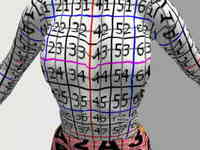気ままな一言
2008年03月16日
AvPainter使ってみました【その2】
使い方はペイント系のアプリを使ったことがあるのでしたら直感でわかると思います。
AvPainter Controlsのウィンドウに大体揃っています。

ツールは左から
ブラシ、スポイト、指先、消しゴム、塗りつぶし、パターンスタンプ。
(この名前は実際とは全く関係ありません)
フォトショップ等ではお馴染みですが一応補足です。
ブラシ …… フリーで色々描きます。
スポイト …… 指定の色を現在のブラシの色にします。
指先 …… 指で擦った表現を出します。
消しゴム …… 指定の箇所を消します。
塗りつぶし …… 指定パーツを塗りつぶします。
パターンスタンプ …… 指定パターンの画像で描きます。別ウィンドウが出ます。
パターンで塗れるのが便利です。
このウィンドウには4つのツールがあります。
パターン用の画像ファイルを開く、
クリップボードの画像をパターンに使用する、
パターン画像で塗る(デフォルトで選択状態)、
塗り方の指定、
といったところでしょうか?
私の環境ではパターン画像を指定する前に一番右のツールを選択したら、
バグみっけ♪アプリが落ちましたw。再現性100%。
ツールより下は実際に使ってみた方がわかりやすいと思います。
塗りの強さとか太さ、透明度などです。
色は右クリック用と左クリック用で指定できます。
矢印をクリックすると左右の色を入れ替えられます。
Mirror drawing は左右の鏡面描画(便利です)
Interpolate strokes は微妙に塗り方が変わります。試してみて下さい^^
Partsは無視で……(笑)、Avatarで男女のモデルを変更できます。
レイヤーはとりあえずまだ触らなくてもいいでしょう。。
個人的な感想は価格は高いとは思いませんが、作りは雑な感じです。
モデルの比率に合わせて塗られる訳ではないので
塗るときはテクスチャの比率で塗っているだけのようですので、
モデルのゆがみはそのままでます。
モデルの比率では塗られないので、テクスチャーを直接塗ったのとあまりかわりません。。
残念です。
ただ、視覚的に確認しながら描けるの繋ぎ目はうまく描けるのかもしれません。
本格的に――いや、DEMOを少し触った程度なので何とも言えません。
買いましょうか?どうしましょうか?ってところです。
AvPainter Controlsのウィンドウに大体揃っています。

ツールは左から
ブラシ、スポイト、指先、消しゴム、塗りつぶし、パターンスタンプ。
(この名前は実際とは全く関係ありません)
フォトショップ等ではお馴染みですが一応補足です。
ブラシ …… フリーで色々描きます。
スポイト …… 指定の色を現在のブラシの色にします。
指先 …… 指で擦った表現を出します。
消しゴム …… 指定の箇所を消します。
塗りつぶし …… 指定パーツを塗りつぶします。
パターンスタンプ …… 指定パターンの画像で描きます。別ウィンドウが出ます。
パターンで塗れるのが便利です。
このウィンドウには4つのツールがあります。
パターン用の画像ファイルを開く、
クリップボードの画像をパターンに使用する、
パターン画像で塗る(デフォルトで選択状態)、
塗り方の指定、
といったところでしょうか?
私の環境ではパターン画像を指定する前に一番右のツールを選択したら、
バグみっけ♪アプリが落ちましたw。再現性100%。
ツールより下は実際に使ってみた方がわかりやすいと思います。
塗りの強さとか太さ、透明度などです。
色は右クリック用と左クリック用で指定できます。
矢印をクリックすると左右の色を入れ替えられます。
Mirror drawing は左右の鏡面描画(便利です)
Interpolate strokes は微妙に塗り方が変わります。試してみて下さい^^
Partsは無視で……(笑)、Avatarで男女のモデルを変更できます。
レイヤーはとりあえずまだ触らなくてもいいでしょう。。
個人的な感想は価格は高いとは思いませんが、作りは雑な感じです。
モデルの比率に合わせて塗られる訳ではないので
塗るときはテクスチャの比率で塗っているだけのようですので、
モデルのゆがみはそのままでます。
モデルの比率では塗られないので、テクスチャーを直接塗ったのとあまりかわりません。。
残念です。
ただ、視覚的に確認しながら描けるの繋ぎ目はうまく描けるのかもしれません。
本格的に――いや、DEMOを少し触った程度なので何とも言えません。
買いましょうか?どうしましょうか?ってところです。
Posted by れむ at 01:11
│もの作り
コメントありがとう♪
獄長の落書き系 衣装になら最適だな ボソ
Posted by 某 ト○ロ団長 at 2008年03月16日 05:46
at 2008年03月16日 05:46
 at 2008年03月16日 05:46
at 2008年03月16日 05:46その程度ならフリーのペイントソフトでいいのでは(^^;
Posted by れむ at 2008年03月16日 12:48
at 2008年03月16日 12:48
 at 2008年03月16日 12:48
at 2008年03月16日 12:48